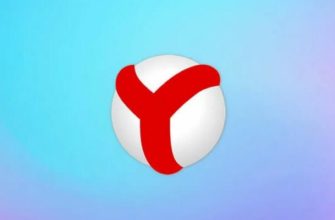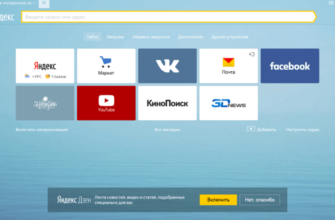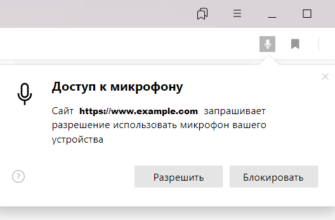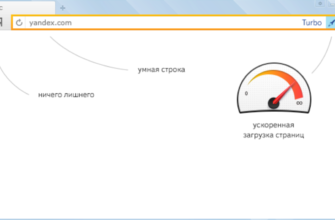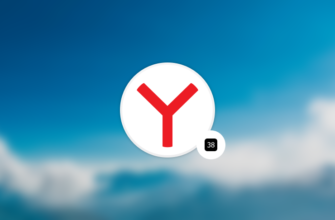Доброго времени суток, дорогие читатели. У людей, которые только недавно начали пользоваться Яндекс Браузером часто возникают проблемы даже с самыми, казалось бы, простыми задачами и функциями. Именно поэтому сегодня для вас мы делаем статью, в которой расскажем вам, как сохранять закладки в Яндекс Браузере, а также расскажем вам, как при необходимости сохранить их в отдельном файле.
На самом деле, Яндекс Браузер предлагает куда более простой способ добавления закладок, в отличие от других браузеров. Однако вы можете поступать, как по старинке, т.е. копировать адреса сайтов и добавлять их на рабочий стол браузера, а можете поступить куда проще. В любом случае мы расскажем вам оба способа.
Итак, что касается устаревшего способа, то все, на самом деле, достаточно просто. Вам достаточно будет перейти на сайт, а затем скопировать его адресную строку. Для примера мы возьмем YouTube.

Вам нужно кликнуть по ней, а затем, в правой части экрана нужно нажать «скопировать».

После этого перейдите на рабочий стол браузера. Там, под текущими закладками, будет кнопка «добавить». Выберите пункт «добавить сайт». Затем, в открывшуюся строку, просто вставьте скопированную ссылку, и закладка появится у вас на рабочем столе.
Что касается более простого способа, то он значительно сэкономит вам время. Для примера возьмем сайт с телевизорами.

Обратите внимание на значок флажка в адресной строке, в правой части экрана, под полосками меню. Просто перейдите на нужный сайт и кликните по этому флажку. После этого он будет отображаться в вашем меню или на панели закладок.

Что касается того, как сохранить закладки в отдельном файле, мы уже рассказывали об этом в статье о том, где хранятся закладки, поэтому сейчас мы только вкратце пройдемся по этому пункту.
Вам нужно будет перейти в панель закладок. Для этого перейдите в меню, нажмите «закладки», нажмите на 3 точки, в правой части экрана и выберите пункт «экспортировать закладки в файле HTML». Далее просто сохраните их на рабочий стол, после чего вы сможете импортировать их в другой браузер.
На этом мы заканчиваем нашу статью и прощаемся с вами, всем удачи и до новых встреч.